为邮件添加后续标志
您可以在“收件箱”中为邮件添加后续标志。该标志可以指定邮件的后续操作,以及该操作的到期日期和时间。使用标志提醒您跟踪邮件引发的问题。
标志显示在邮件顶部。下图显示邮件中的“后续”标志:
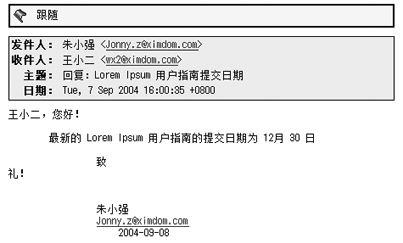
在完成了与标志关联的操作之后,您可以将该标志的状态设置为已完成。您也可以清除邮件中的标志。
您可以在邮件列表中显示以下与标志相关的字段:
-
标志状态
-
后续标志
-
到期日期
有关详细信息,请参阅定制当前视图。
为邮件添加标志
请执行以下步骤:
-
在邮件列表中选择要添加标志的一封或多封邮件。
-
选择“操作”->“后续”。
-
在“添加后续标志”对话框中输入标志的详细资料。下表介绍“添加后续标志”对话框中的元素:
元素
说明
标志
从下拉组合框中选择要添加到邮件的标志。例如,如果您要提醒自己回复某个邮件,请选择“回复”标志。
或者,您可以在文本框中键入新的标志。
清除
单击此按钮可以删除邮件中的标志。
到期日期
使用此下拉组合框可以指定与该标志关联的任务的完成期限(包括日期和时间)。
已完成
选择此选项表示该标志指定的操作已经完成。
-
单击“确定”。
设置已完成标志
在邮件列表中右键单击邮件,然后从弹出式菜单中选择“标志已完成”。系统会从该邮件的顶部删除此标志。
或者,在邮件列表中选择该邮件,然后选择“操作”->“后续”。在“添加后续标志”对话框上,选择“已完成”选项。
清除标志
要从邮件中删除标志,请在邮件列表中右击该邮件。从弹出菜单中选择“清除标志”。
或者,您可以选择该邮件,然后选择“操作”->“后续”。在“后续标志”对话框中,单击“清除”按钮。
- © 2010, Oracle Corporation and/or its affiliates
